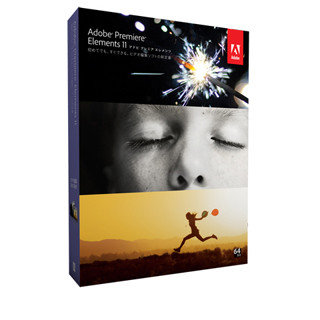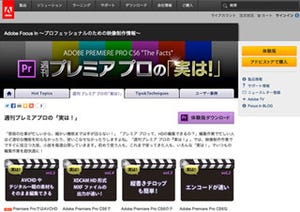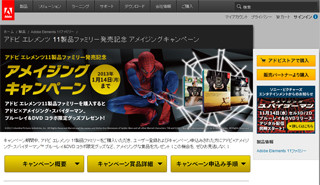アドビ システムズよりリリースされた「Adobe Premiere Elements 11」は、初心者でも簡単に動画作成を楽しめる、コストパフォーマンスにも優れたビデオ編集ソフトウェアだ。同製品は、プロフェッショナルからも愛用されているビデオ編集の定番ソフトウェア「Adobe Premiere」の最新エントリーモデルにあたる。
|
|
「Adobe Premiere Elements 11」は、コンシューマー向けビデオ編集の定番ソフトウェアの最新バージョン。価格は通常版が1万4,490円で、WindowsとMac OS Xに対応する |
プロ品質のビデオ編集機能と、一新されたユーザーインタフェースを搭載していて、同製品を用いることで、ありきたりなビデオクリップを見栄えの良いホームムービーに手早く仕上げ、インターネットで共有し公開することが可能となる。本レポートでは、そんな「Adobe Premiere Elements 11」の気になる最新機能をピックアップして解説していこう
習熟度に合わせた2種類のインタフェース
「Adobe Premiere Elements 11」を起動すると最初に目に付くのが、ふたつのインタフェースビューだ。ユーザーのレベルに合わせて、初心者や手軽な編集に最適な「クイック」ビューと、より凝ったビデオ編集を可能にする熟練者向けの「エキスパート」ビューのふたつが用意されており、ユーザーは自分のスキルに合わせて、迷うことなく作品作りに取り組むことができるように配慮されている。
ふたつのビューの大きな違いは、タイムルーラーやビデオ、オーディオトラックなどの表示の有無、さらにトランジションパネルとエフェクトパネル内の様々なカテゴリに分類されたオプション数の拡張などとなっている。
新たに搭載された「タイムリマップ機能」
「Premiere Elements 11」のクイックビューでは、新たに任意のビデオクリップをスローモーションや高速モーション、反転モーションにするなどの操作ができる「タイムリマップ」機能が追加された。もちろん、これら複数の速度を組み合わせ、速度を可変させならがセクションを再生することも可能だ。クリップにタイムリマップを適用した場合は、クリップを選択した状態で、アクションバーの「ツール」にて、オプションリストから「タイムリマップ」を選ぶ。タイムリマップモードに切り替わったら、クリップ内の速度を変更したい位置にタイムゾーンを追加していくだけで、セクションは指定した速度で再生されるようになる。
また、タイムゾーンの開始と終了の速度が急激に変化しないようにする「イージングイン」と「イージングアウト」といった機能も用意されており、チェックを入れておくだけで再生速度の可変時にもスムーズにビデオ再生(要レンダリング)を行うことができるようになっている。
クリップの速度を変更するには、変更したい位置まで時間インジゲーターを移動し、画面下部にある「タイムゾーンを追加」ボタンをクリック。さらに、スライダでタイムゾーンの可変速度を指定すると変更を加えることができる。
新しく搭載されたビデオエフェクトにも注目
次の記事では、「Premiere Elements 11」から搭載された、ビデオを効果的に演出するエフェクトについてレポートしていく。